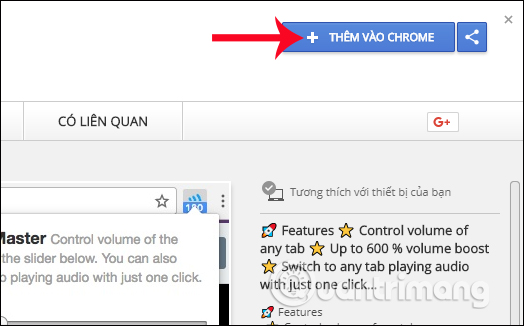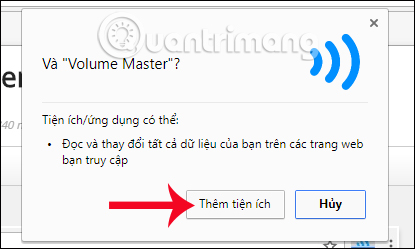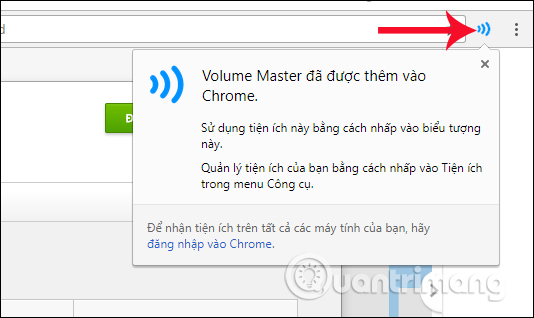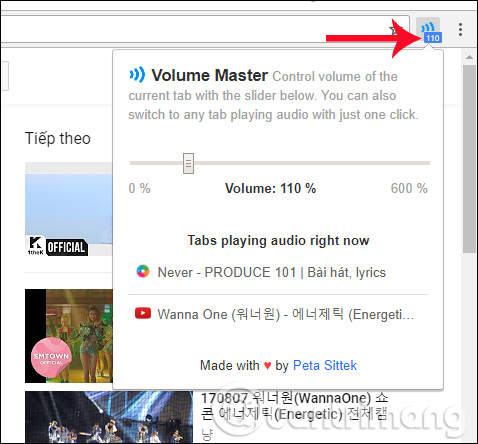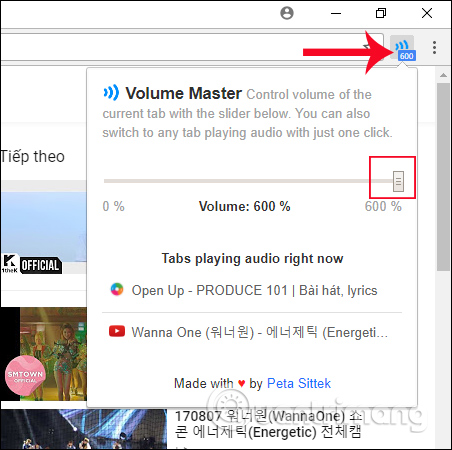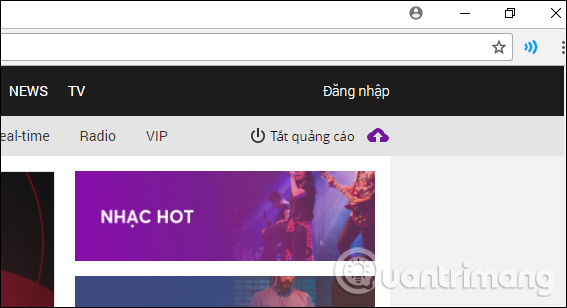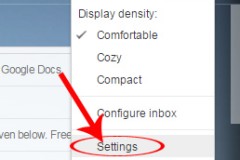Thông thường để điều chỉnh âm lượng trên từng ứng dụng đang hoạt động trên máy tính Windows, chúng ta sẽ sử dụng đến công cụ Volume Mixer. Bạn có thể giảm âm lượng, tăng âm lượng hay tắt âm thanh của bất kỳ ứng dụng, hệ thống nào mà không làm ảnh hưởng đến những chương trình đang mở khác. Trong trường hợp driver có hỗ trợ, chúng ta có thể chỉnh được âm lượng riêng biệt cho loa và tai nghe. Nếu bạn thích tính năng tùy chỉnh âm lượng riêng biệt này ở từng ứng dụng, có thể sử dụng tiện ích Volume Master cài đặt trên trình duyệt Chrome. Tiện ích có khả năng quản lý mức độ âm thanh ở từng tab riêng biệt trên tình duyệt Chrome. Chúng ta có thể điều chỉnh âm lượng ở từng tab tùy thích, mà không làm ảnh hưởng đến những tab còn lại. Đặc biệt, người dùng có thể chỉnh âm thanh lên tới 600% mà không hề bị vỡ, rè âm thanh. Các thao tác sử dụng tiện ích Volume Master điều chỉnh âm thanh từng tab trên Chrome, sẽ được Quản trị mạng hướng dẫn trong bài viết dưới đây.
Tiện ích Volume Master chỉnh âm lượng tab trên Chrome
Bước 1:
Chúng ta nhấp vào link bên trên để tiến hành các bước cài đặt tiện ích Volume Master trên Google Chrome. Trước hết, bạn nhấp chuột vào Thêm vào Chrome.
Bước 2:
Nhấn tiếp vào nút Thêm tiện ích để cài đặt Volume Master.
Ngay sau đó bạn sẽ nhìn thấy biểu tượng của tiện ích Volume Master ở cuối thanh nhập địa chỉ trên trình duyệt Chrome, kèm theo đó là thông báo như hình dưới đây.
Bước 3:
Bây giờ chúng ta mở các tab âm thanh khác nhau trên trình duyệt Chrome. Khi nhấp vào biểu tượng của Volume Master trên cùng bên phải giao diện, bạn sẽ thấy tiện ích cung cấp danh sách các tab đang phát âm thanh.
Trong trường hợp nếu người dùng tắt tiếng hoặc tạm dừng phát, tab âm thanh đó sẽ không xuất hiện trong danh sách. Volume Master sẽ không quản lý âm thanh với tab đó.
Bước 4:
Để chỉnh âm lượng cho bất cứ tab nào đó, chúng ta nhấp chuột vào tab đó trong danh sách trên Volume Master, sau đó kéo thanh trượt âm thanh để tăng hoặc giảm tùy thích. Tiện ích Volume Master hỗ trợ tăng âm lượng tới mức 600%, mức âm thanh tối đa. Bên cạnh đó, với mỗi tab đã điều chỉnh âm lượng bằng Volume Master, chúng ta sẽ nhìn thấy mức âm lượng đã điều chỉnh cho tab đó, gắn liền với biểu tượng của tiện ích. Âm lượng này sẽ tự đông chuyển khi bạn nhấp qua các tab khác nhau.
Mức âm lượng đã điều chỉnh sẽ áp dụng cho tab ngay cả khi người dùng tải lại tab. Tuy nhiên, khi đóng hoặc mở tab mới thì mức âm thanh trên Volume Master sẽ phải tiến hành điều chỉnh lại từ đầu.
Lưu ý với người dùng, Volume Master có khả năng khuếch đại âm thanh vượt mức giới hạn của hệ thống loa lên tới 600%. Trong quá trình tùy chỉnh, hạn chế điều chỉnh âm lên mức cao hoặc tối đa, gây ảnh hưởng tới tai nghe. Volume Master là tiện ích quản lý âm thanh chuyên nghiệp trên trình duyệt. Không chỉ cung cấp cho người dùng thanh tùy chỉnh âm lượng cho từng tab, mà tiện ích còn có khả năng lưu lại mức độ âm lượng đã thiết lập cho tab đó. Tuy nhiên, với chế độ tắt tiếng và dừng phát trên Chrome thì Volume Master sẽ không hoạt động với tab đó. Chúc các bạn thực hiện thành công!